Multi Factor Authentication (MFA)
Inhaltsverzeichnis
Kurz & Knapp
Erhöhe die Sicherheit deines Logins, indem du die Multi-Faktor-Authentifizierung aktivierst, um dein Konto noch besser vor unbefugtem Zugriff zu schützen.
Was ist Multi-Factor Authentication?
Multi-Factor Authentication (MFA) ist eine Sicherheitsmethode, bei der Nutzer mehrere Faktoren zur Verifizierung verwenden müssen, um Zugang zu einem Konto oder System zu erhalten.
Neben einem Passwort kommt ein zusätzlicher Sicherheitsfaktor hinzu – in diesem Fall über eine Authenticator-App.
Eine Authenticator-App generiert einmalige, zeitlich begrenzte Codes, die der Nutzer bei der Anmeldung eingeben muss. Dadurch wird das Konto zusätzlich geschützt, da der Zugriff nur möglich ist, wenn man sowohl das Passwort als auch den aktuellen Code aus der App besitzt. Diese Methode erhöht die Sicherheit erheblich und macht es schwieriger für Unbefugte, sich unberechtigt Zugang zu verschaffen.
So aktivierst du Multi-Factor Authentication für dein Konto?
Gehe über das Dashboard auf deine Einstellungen über “Your Settings”. Unter Security kannst du nun eine Authenticator-App wie Microsoft Authenticator, Google Authenticator (kostenlos im Google Play Store und Apple Store erhältlich) oder 1Password nutzen, um einen Authentifizierungscode zu generieren. Scanne dazu einfach den QR-Code mit deiner App.
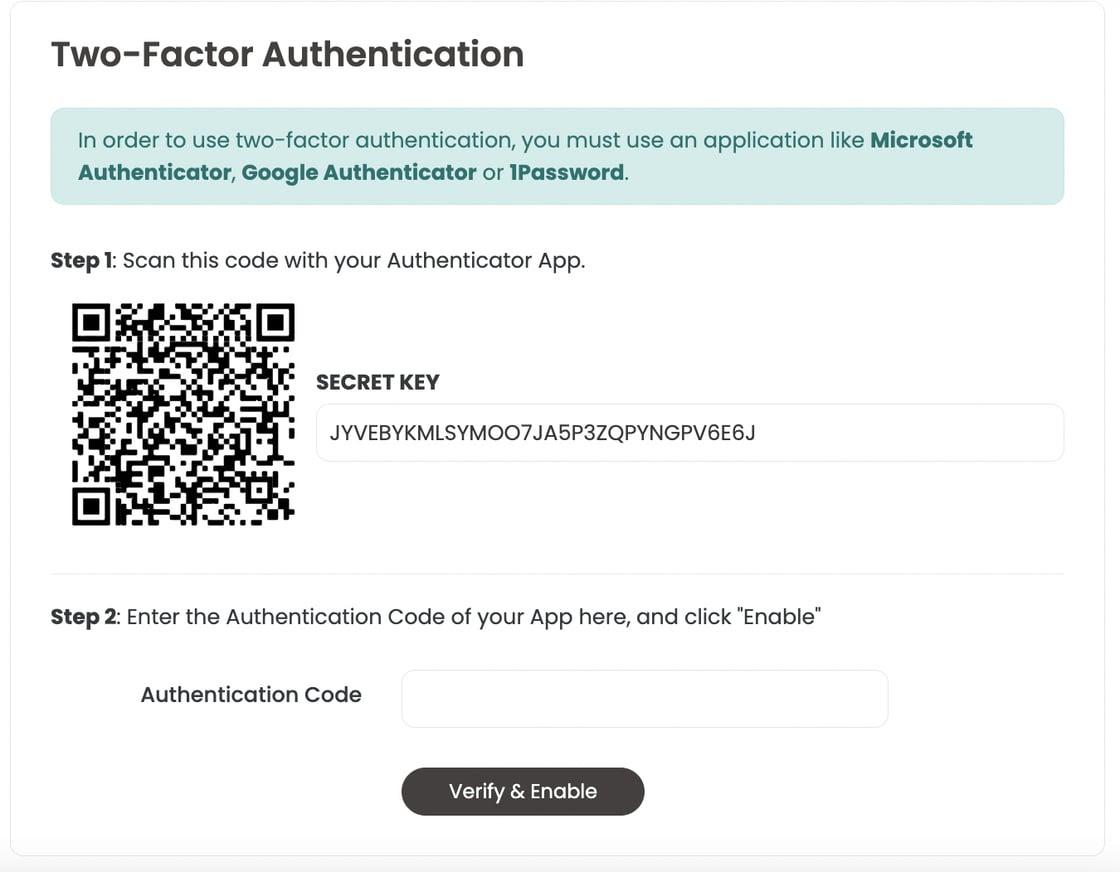
Nach dem Scannen generiert die App einen Code. Gebe diesen ein und bestätige mittels “Verify & Enable”.
Fertig!
Nach der Einrichtung wirst du beim nächsten Login nach dem Authentication Code gefragt.
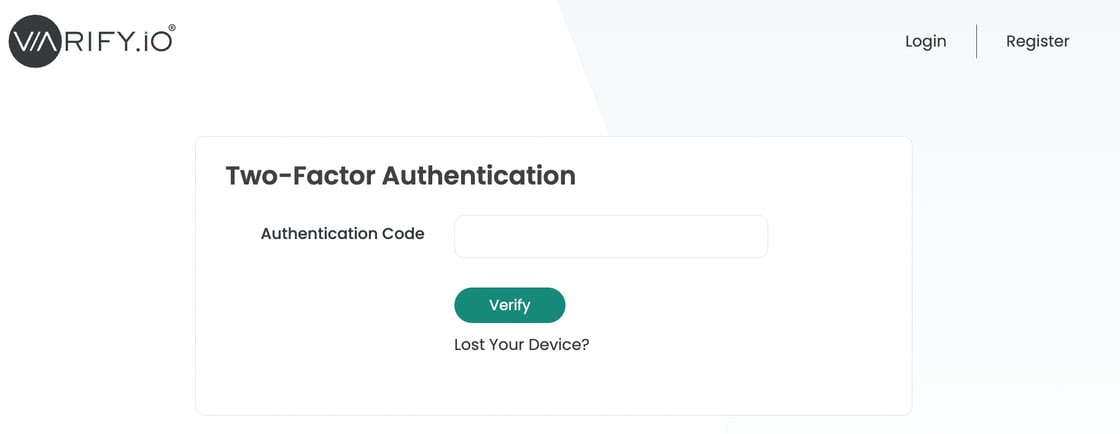
Erste Schritte
Tracking & Auswertung
- Tracking mit Varify.io
- GA4 Auswertung in Varify.io
- Reports segmentieren und filtern
- Audiencebasierte Auswertung in GA4
- Segmentbasierte Auswertung in GA 4
- Matomo – Ergebnisauswertung
- etracker Auswertung
- Signifikanz berechnen
- Benutzerdefinierte Klick Events
- Custom Events in explorativen Reports auswerten
- GA4 – Cross-Domain Tracking
- Tracking mit Varify.io
- GA4 Auswertung in Varify.io
- Reports segmentieren und filtern
- Audiencebasierte Auswertung in GA4
- Segmentbasierte Auswertung in GA 4
- Matomo – Ergebnisauswertung
- etracker Auswertung
- Signifikanz berechnen
- Benutzerdefinierte Klick Events
- Custom Events in explorativen Reports auswerten
- GA4 – Cross-Domain Tracking
Web Analytics Integrationen
Weitere Integrationen
Experiment erstellen
Experten Funktionen
Visueller Editor
- Campaign Booster: Arrow Up
- Campaign Booster: Exit Intent Layer
- Campaign Booster: Information Bar
- Campaign Booster: Notification
- Campaign Booster: USP Bar
- Add Link Target
- Browse Mode
- Custom Selector Picker
- Edit Content
- Edit Text
- Elemente verschieben
- Hide Element
- Keyword Insertion
- Redirect & Split URL Testing
- Remove Element
- Replace Image
- Responsive Device Switcher
- Style & Layout Änderungen
- Campaign Booster: Arrow Up
- Campaign Booster: Exit Intent Layer
- Campaign Booster: Information Bar
- Campaign Booster: Notification
- Campaign Booster: USP Bar
- Add Link Target
- Browse Mode
- Custom Selector Picker
- Edit Content
- Edit Text
- Elemente verschieben
- Hide Element
- Keyword Insertion
- Redirect & Split URL Testing
- Remove Element
- Replace Image
- Responsive Device Switcher
- Style & Layout Änderungen